Si të shkruani shënime në OneNote 2013 në Android

Mësoni si të shkruani shënime në OneNote 2013 në Android me krijimin, hapjen dhe regjistrimin e shënimeve. Aplikoni strategji efektive për menaxhimin e shënimeve tuaja.

Vendosni të dhënat në një dokument Word. Zgjidhni opsionin Show Windows Side by Side për të vendosur dritaren Excel 2013 në të djathtën e menjëhershme të dritares Word 2013.
Filloni duke zgjedhur dhe zvarritur një gamë qelizash nga një fletë pune.
Mënyra më e lehtë për të futur një tabelë të të dhënave të fletës së punës ose një grafik është përdorimi i metodës së vjetër të mirë të tërheqjes dhe lëshimit: Thjesht tërhiqni qelizat ose grafikun e zgjedhur midis dritareve të programit Excel dhe Word në vend që të shkoni në një vend të ri në një fletë pune. I vetmi truk për të tërhequr dhe lëshuar mes programeve është madhësia dhe manovrimi i vetë dritareve të programit Excel dhe Word.
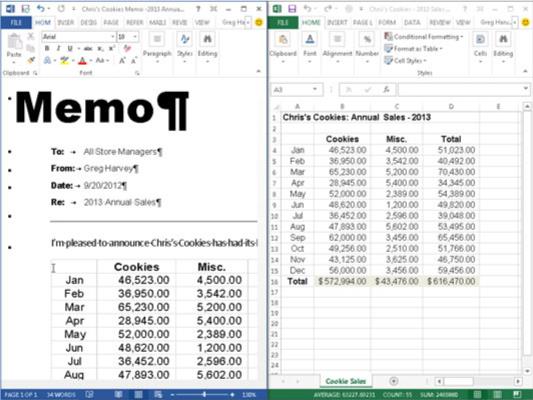
Tërhiqni gamën e qelizave te shënuesi i paragrafit të ri në memo në dritaren e dokumentit Word.
Ndërsa kaloni kufirin midis dritareve të programit Excel dhe Word, treguesi i mausit ndryshon formën në simbolin ndërkombëtar "oh-jo-you-don't". Megjithatë, kur arrini strehën e sigurt të zonës së dokumentit Word, treguesi ndryshon përsëri, këtë herë në formën e një maje shigjete që ngjitet nga një kuti me një shenjë plus.
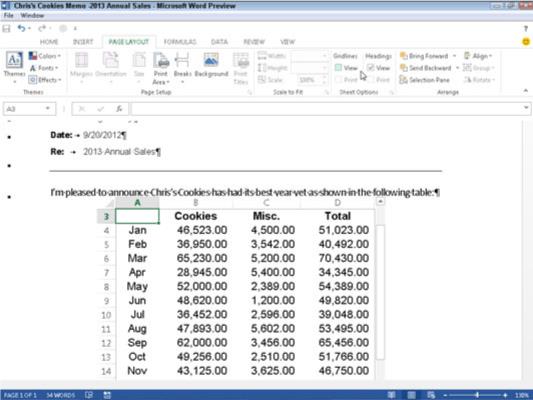
Redaktoni të dhënat e Excel direkt nga Word.
Mund ta përqendroni me butonin qendror në shiritin e veglave të Formatimit të Word-it. Kur klikoni dy herë në tabelën e integruar (ose klikoni tabelën një herë dhe më pas zgjidhni Objekti i fletës së punës→ Ndrysho nga menyja e shkurtoreve të tabelës), një kornizë me kolona dhe rreshta, shirita lëvizës dhe skeda e fletës së shitjes së biskotave shfaqet mrekullisht në fund të tavolina.
Vini re, gjithashtu, se skedat në Shiritin e Word-it kanë ndryshuar në ato në Shiritin e Excel-it. (Është si të jesh në shtëpi kur je ende në rrugë.) Në këtë pikë, mund të modifikoni çdo përmbajtje të tabelës duke përdorur komandat e Excel-it që tashmë i njihni.
Redaktoni të dhënat e Excel direkt nga Word.
Mund ta përqendroni me butonin qendror në shiritin e veglave të Formatimit të Word-it. Kur klikoni dy herë në tabelën e integruar (ose klikoni tabelën një herë dhe më pas zgjidhni Objekti i fletës së punës→ Ndrysho nga menyja e shkurtoreve të tabelës), një kornizë me kolona dhe rreshta, shirita lëvizës dhe skeda e fletës së shitjes së biskotave shfaqet mrekullisht në fund të tavolina.
Vini re, gjithashtu, se skedat në Shiritin e Word-it kanë ndryshuar në ato në Shiritin e Excel-it. (Është si të jesh në shtëpi kur je ende në rrugë.) Në këtë pikë, mund të modifikoni çdo përmbajtje të tabelës duke përdorur komandat e Excel-it që tashmë i njihni.
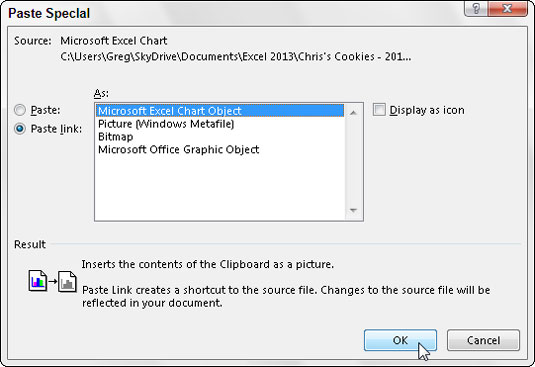
Lidhni të dhënat e Excel me dokumentin Word.
Zgjidhni një grafik që keni krijuar në një fletë pune duke klikuar vetëm mbi të, jo duke klikuar dy herë mbi të. Më pas, pas kopjimit të grafikut (ose të dhënave të zgjedhura) në Clipboard duke klikuar komandën Copy në skedën Home të Excel Ribbon, kaloni në Word.
Vendoseni pikën e futjes në fillim të paragrafit ku duhet të jetë grafiku. Zgjidhni opsionin Paste Special nga menyja rënëse e butonit Paste në skedën Home të Shiritit të Word-it. (Këtë mund ta bëni edhe duke shtypur Alt+HVS.)
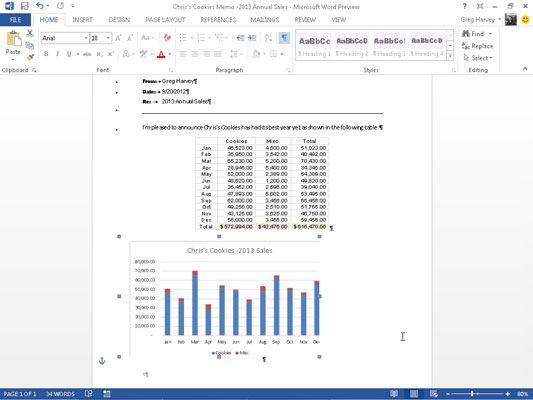
Zgjidhni butonin e opsionit Paste Link dhe Microsoft Excel Chart Object në kutinë e listës.
Klikoni OK. Grafiku i lidhur ngjitet në memorandumin Word.
Redaktimi i të dhënave të lidhura me Excel (si grafik ose qeliza) nuk është aq i këndshëm sa redaktimi i të dhënave të ngulitura të fletës së punës. Për një gjë, së pari duhet të ktheheni në Excel dhe të bëni ndryshimet tuaja - megjithëse mund ta hapni lehtësisht Excel dhe librin e tij të punës vetëm duke klikuar dy herë në grafikun e lidhur.
Gjëja e bukur, megjithatë, është se çdo ndryshim që bëni në të dhënat ose grafikun origjinal pasqyrohet menjëherë në dokumentin Word në momentin që e hapni.
Mësoni si të shkruani shënime në OneNote 2013 në Android me krijimin, hapjen dhe regjistrimin e shënimeve. Aplikoni strategji efektive për menaxhimin e shënimeve tuaja.
Mësoni si të formatoni numrat në një varg teksti në Excel për të përfshirë informacione të sakta dhe tërheqëse për raportet tuaja.
Në Excel 2010, fshini të dhënat apo formatin e qelizave lehtësisht me disa metoda të thjeshta. Mësoni si të menaxhoni përmbajtjen e qelizave me opsione të ndryshme.
Zhvilloni aftësitë tuaja në formatimin e elementeve të grafikut në Excel 2007 përmes metodave të thjeshta dhe efikase.
Mësoni se si të rreshtoni dhe justifikoni tekstin në Word 2010 me opsione të ndryshme rreshtimi dhe justifikimi për të përmirësuar formatimin e dokumenteve tuaja.
Mësoni si të krijoni makro në Excel 2019 për të automatizuar komandat dhe thjeshtuar detyrat tuaja.
Mënyra vizuale dhe e shpejtë për të vendosur një ndalesë skedash në Word 2016 është përdorimi i vizores. Zbulo disa këshilla dhe truke për përdorimin e skedave në këtë program.
Mësoni si të formula boshtet X dhe Y në Excel 2007, duke përfshirë mundësitë e ndryshimit të formatimeve për grafikët e ndryshëm.
Eksploroni se si Excel mund t
Mësoni se si të përdorni veçorinë Find and Replace të Excel 2007 për të gjetur dhe zëvendësuar të dhëna në mënyrë efikase. Kjo udhëzues është e përshtatshme për të gjithë përdoruesit që dëshirojnë të rrisin produktivitetin e tyre.







